#【有奖征文】华为云云服务器焕新上线,快来亲身感受评测吧!#
👨🎓博主简介
🏅云计算领域优质创作者
🏅华为云开发者社区专家博主
🏅阿里云开发者社区专家博主
💊交流社区:运维交流社区 欢迎大家的加入!
🐋 希望大家多多支持,我们一起进步!😄
🎉如果文章对你有帮助的话,欢迎 点赞 👍🏻 评论 💬 收藏 ⭐️ 加关注+💗
文章目录
一、前言
本文主要讲解华为云云耀服务器的使用及在云服务器上部署docker,并基于docker部署minio2.2.3服务;
三个内容点:
- 1、讲解华为云云耀服务器的使用
- 2、部署docker服务
- 3、基于docker部署nacos2.2.3服务
环境规划:
| 服务器类别 | 应用镜像 | 内网IP地址 | Docker版本 | nacos版本 |
|---|---|---|---|---|
| 云耀云服务器L实例 | Docker可视化-Portainer | 172.16.11.10 | 24.0.4 | 2.2.3 |
二、华为云耀云服务器L实例
2.1 华为云耀云服务器L实例简介
随着云计算时代的进一步深入,越来越多的中小企业企业与开发者需要一款简单易用、高能高效的云计算基础设施产品来支撑自身业务运营和创新开发。基于这种需求,华为云焕新推出华为云云服务器实例新品。
华为云云服务器具有智能不卡顿、价优随心用、上手更简单、管理特省心这四个优点,从而帮您快速上云!从8月底到10月中旬,华为云云服务器开启评测征文活动,邀请您分享对华为云云服务器的评测!
云耀云服务器L实例是新一代开箱即用、面向中小企业和开发者打造的全新轻量应用云服务器。云耀云服务器L实例提供丰富严选的应用镜像,实现应用一键部署,助力客户便捷高效的在云端构建电商网站、Web应用、小程序、学习环境、各类开发测试等。
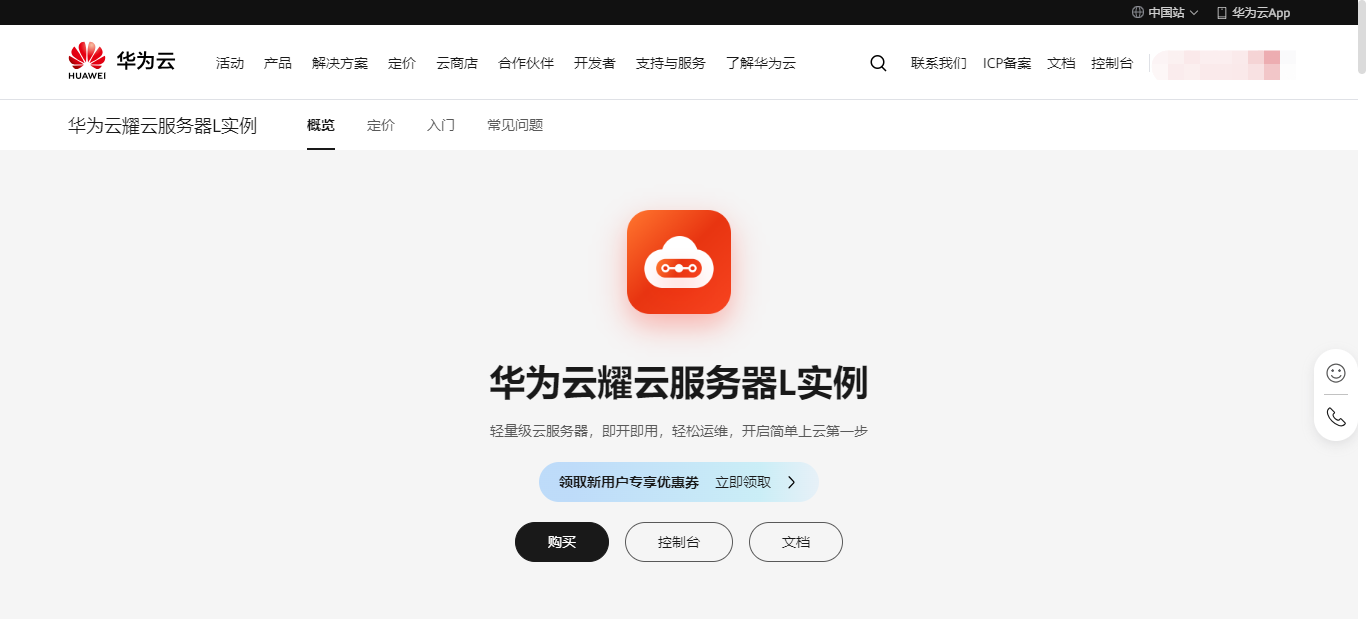
2.2 华为云耀云服务器L实例地址
华为云耀云服务器L实例购买地址:华为云耀云服务器L实例地址
控制台地址:https://console.huaweicloud.com/smb/?region=cn-north-4#/resource/list
2.3 华为云耀云服务器L实例产品架构
云耀云服务器L实例具备计算、存储、镜像安装、备份等能力:
- 云耀云服务器L实例在不同区域中部署,一个区域发生故障后不会影响其他区域的云服务器。
- 可以通过虚拟私有云(VPC)建立专属的网络环境,设置子网、安全组,并通过弹性公网IP实现外网链接。
- 通过云硬盘(EVS)服务实现数据存储,并通过云硬盘备份服务实现云耀云服务器L实例数据的备份和恢复。
- 云服务器备份(CBR)提供对云耀云服务器L实例的备份保护服务。支持对云耀云服务器L实例中的所有云硬盘(系统盘和数据盘)进行备份,并利用备份数据恢复云耀云服务器L实例数据。
- 主机安全(HSS)提升云耀云服务器L实例整体安全性,通过入侵检测、漏洞管理、基线检查功能,可识别并管理云服务器中的信息资产,实时监测云服务器中的风险,降低服务器被入侵的风险。
- 云耀负载均衡(HCES ELB)是将访问流量根据分配策略分发到后端多台云耀云服务器L实例的流量分发控制服务。负载均衡可以通过流量分发扩展应用系统对外的服务能力,同时通过消除单点故障提升应用系统的可用性。
三、购买云耀云服务器L实例
3.1 登录华为云官网购买
登录个人华为云账号,在搜索栏输入云耀云服务器L实例,按回车键确认,进入云耀云服务器L实例详情页。
或直接点击:华为云耀云服务器L实例地址
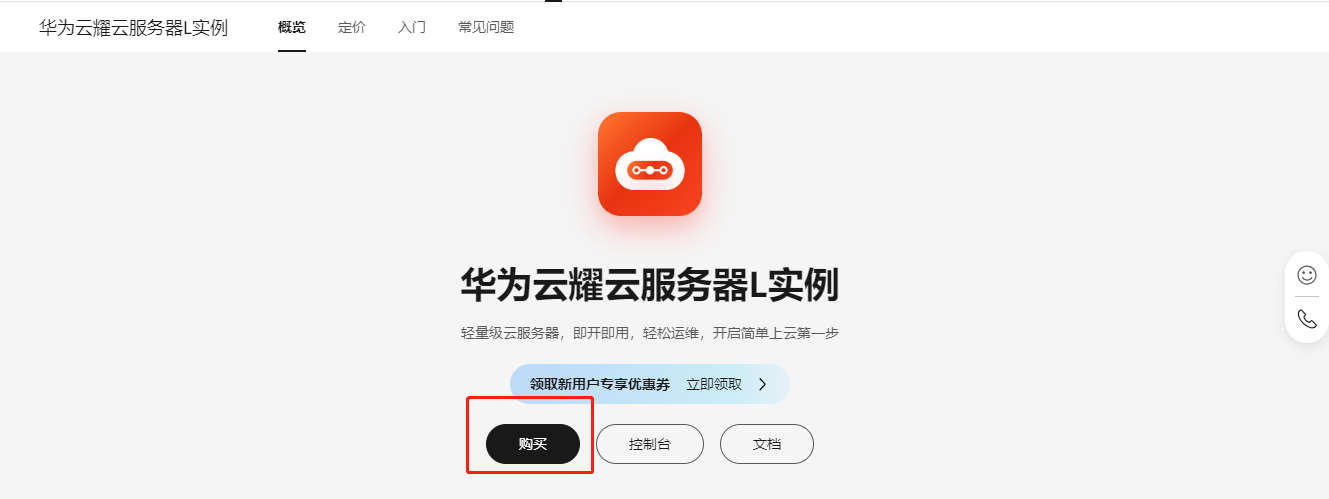
区域:华北—北京四;
应用镜像:Docker可视化-Portainer;
实例规格:2核2G/系统盘40G/峰值带宽 3Mbps/流量包400G;
实例名称:自定义即可,这里编辑为HECS-L-nacos;
购买时长:1个月;
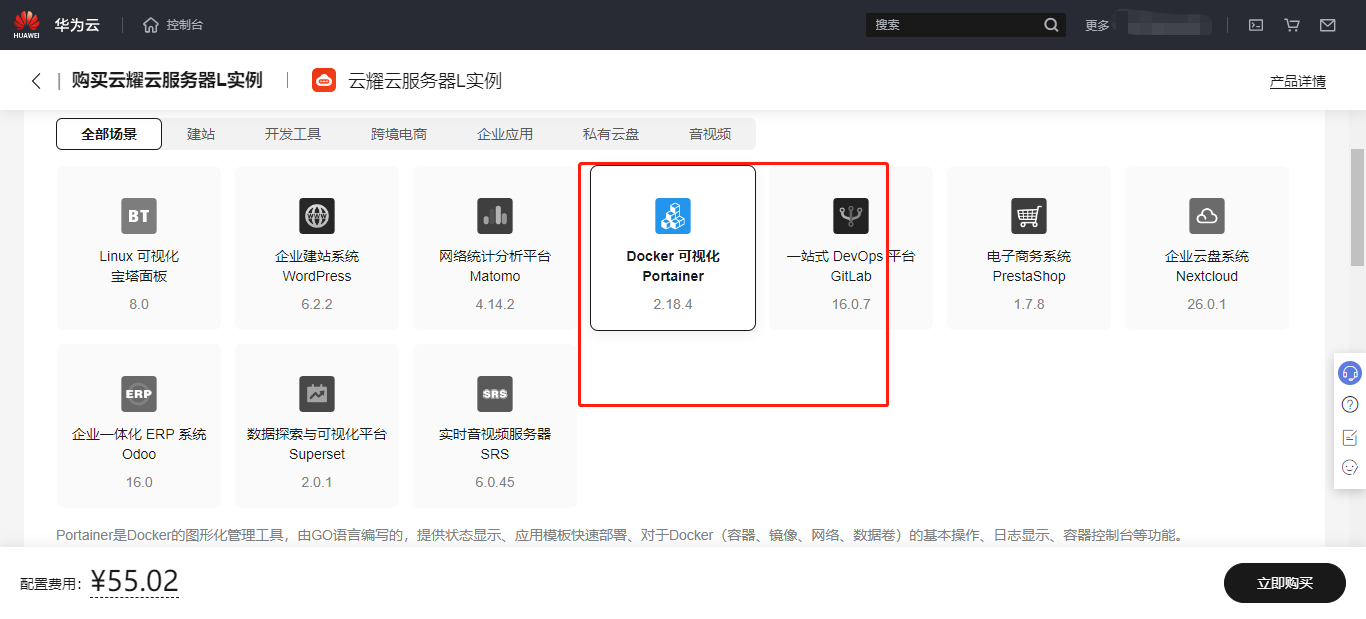
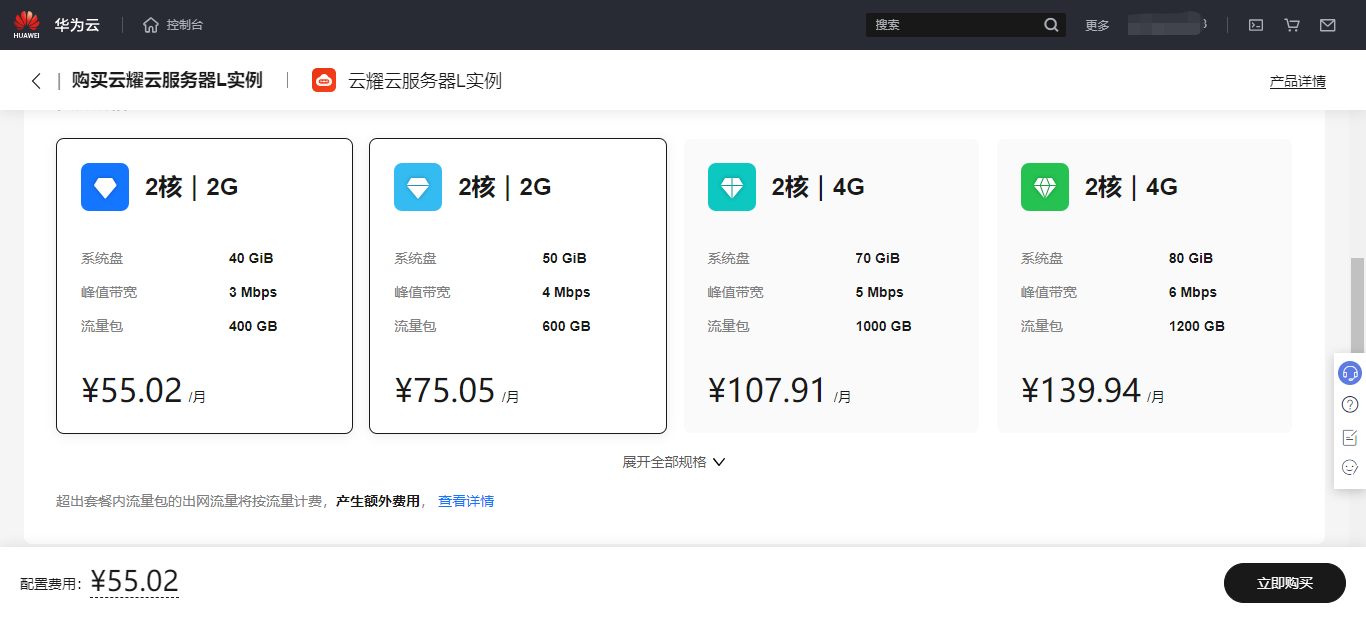
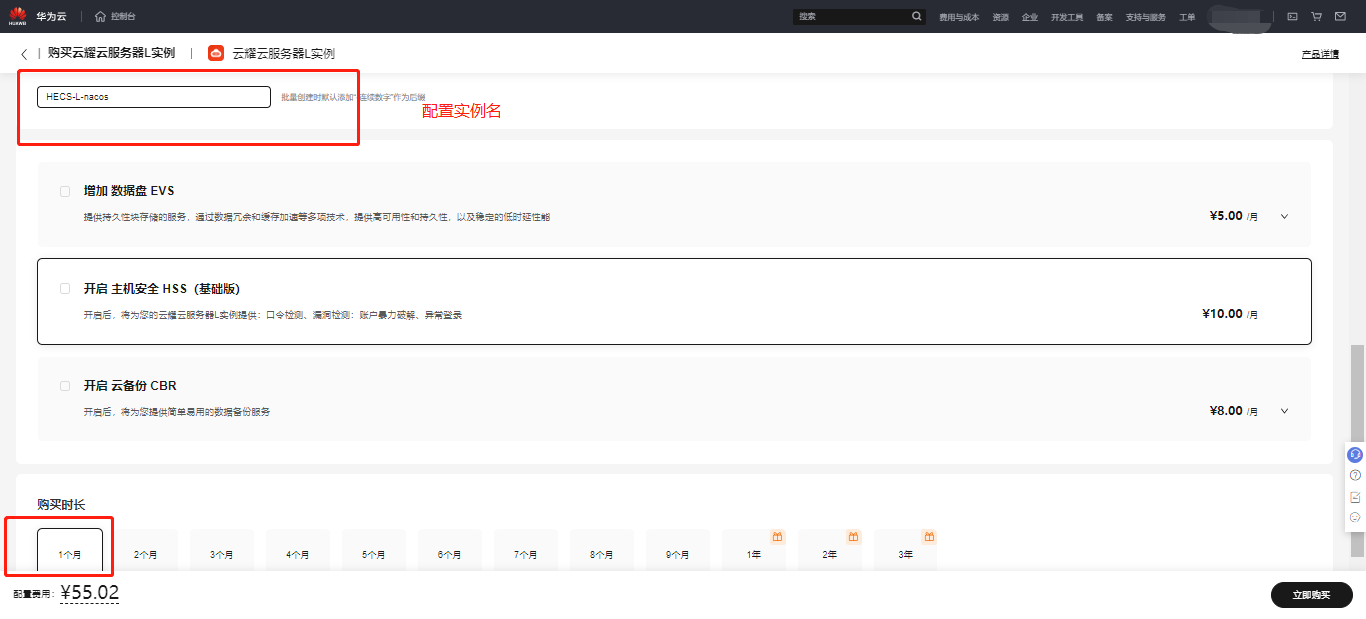
- 检查配置 --> 确认购买
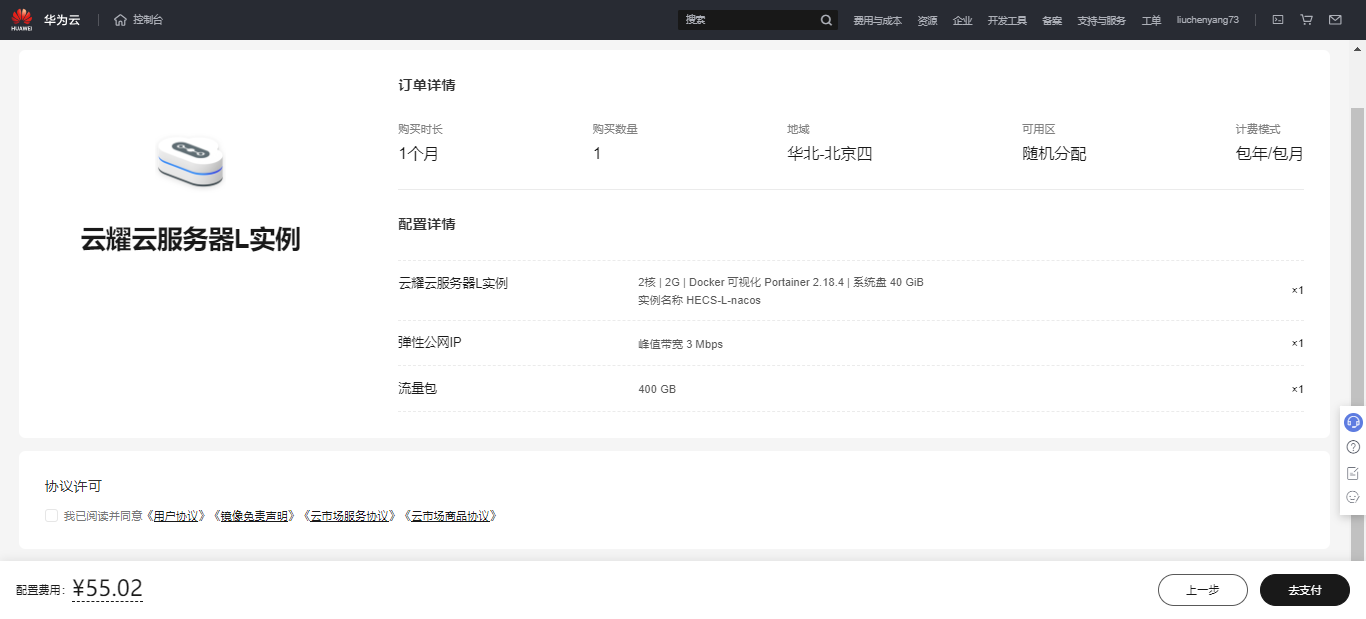
- 购买成功;
3.2 重置密码
-
到控制台查看我的资源
https://console.huaweicloud.com/smb/?region=cn-north-4#/resource/list -
点击远程登录云耀云服务器L实例
-
点击右侧的重置密码选项,需要进行身份验证,选择手机验证后,即可重置密码成功
-
重置完密码需要重启服务器;重启即可;
3.3 使用xshell链接服务器
使用ip、密码链接即可
四、检查docker环境及服务状态
因为购买的就是 Docker可视化-Portainer 的,所以不用安装docker
4.1 检查Docker版本
[root@localhost ~]# docker -v
Docker version 24.0.4, build 3713ee1
4.2 检查docker服务状态
[root@localhost ~]# systemctl status docker
● docker.service - Docker Application Container Engine
Loaded: loaded (/lib/systemd/system/docker.service; enabled; vendor preset: enabled)
Active: active (running) since Tue 2023-09-15 16:25:24 CST; 16h ago
TriggeredBy: ● docker.socket
Docs: https://docs.docker.com
Main PID: 2496 (dockerd)
Tasks: 58
Memory: 83.3M
CPU: 1min 956ms
CGroup: /system.slice/docker.service
五、部署nacos2.2.3
5.1 下载 nacos2.2.3 镜像
[root@localhost ~]# docker pull liuchenyang/redhat-nacos:latest
latest: Pulling from liuchenyang/redhat-nacos
872582724f33: Already exists
b13ffc206103: Already exists
13b296d5bcbd: Already exists
5fcf8070f29a: Pull complete
c8194a495b92: Pull complete
Digest: sha256:a6d7575e810f080ae5b1e7535a0778aa581e9e43020f170a233fb78a42c91f90
Status: Downloaded newer image for liuchenyang/redhat-nacos:latest
docker.io/liuchenyang/redhat-nacos:latest
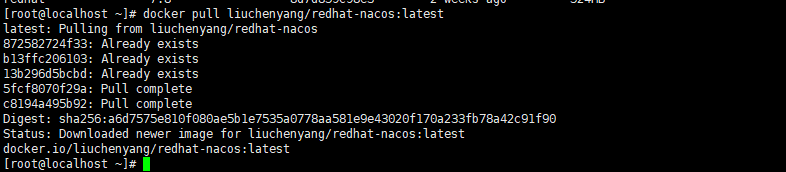
5.2 查看镜像
docker images | grep redhat-nacos

可以自己将镜像重新命名,或者直接使用此名字都可以;
重新命名命令为:docker tag liuchenyang/redhat-nacos:latest nacos:latest
5.3 创建nacos容器
nacos包下载地址:https://github.com/alibaba/nacos/releases/download/2.2.3/nacos-server-2.2.3.tar.gz
可以解压此包,拿出nacos目录,来作为配置映射目录;
要注意的是,如果需要做nacos配置映射,我们需要在nacos/bin/startup.sh里追加一行 tail -f ${BASE_DIR}/logs/start.out,不追加会导致容器启动不了。
docker run -itd --name nacos --restart=always --privileged -p 8848:8848 -v /usr/local/nacos/logs/:/nacos/logs/ -v /etc/localtime/:/etc/localtime/ liuchenyang/redhat-nacos:latest
创建完容器会自动启动nacos服务,日志可查看映射出来的/usr/local/start.out
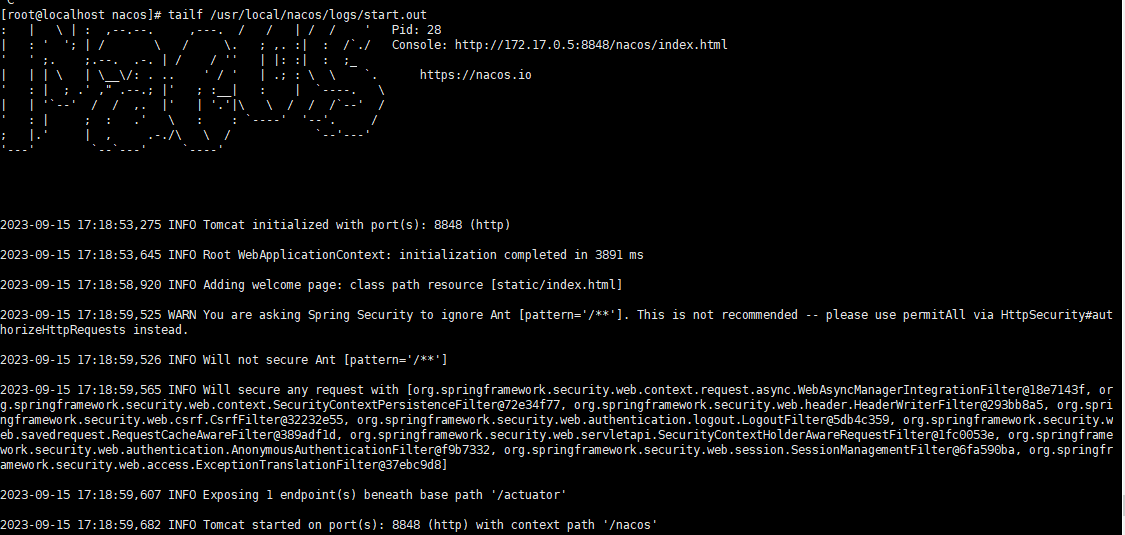
启动完成,日志没问题,查看端口是否已经被占用;默认端口为:8848
netstat -lnt | grep 8848

这里可以看到,端口已经启动了;但是因为是云服务器,还需要在云服务器上开放 8848 端口;
开放完端口之后,页面访问。
5.4 页面访问nacos
172.16.11.10:8848/nacos
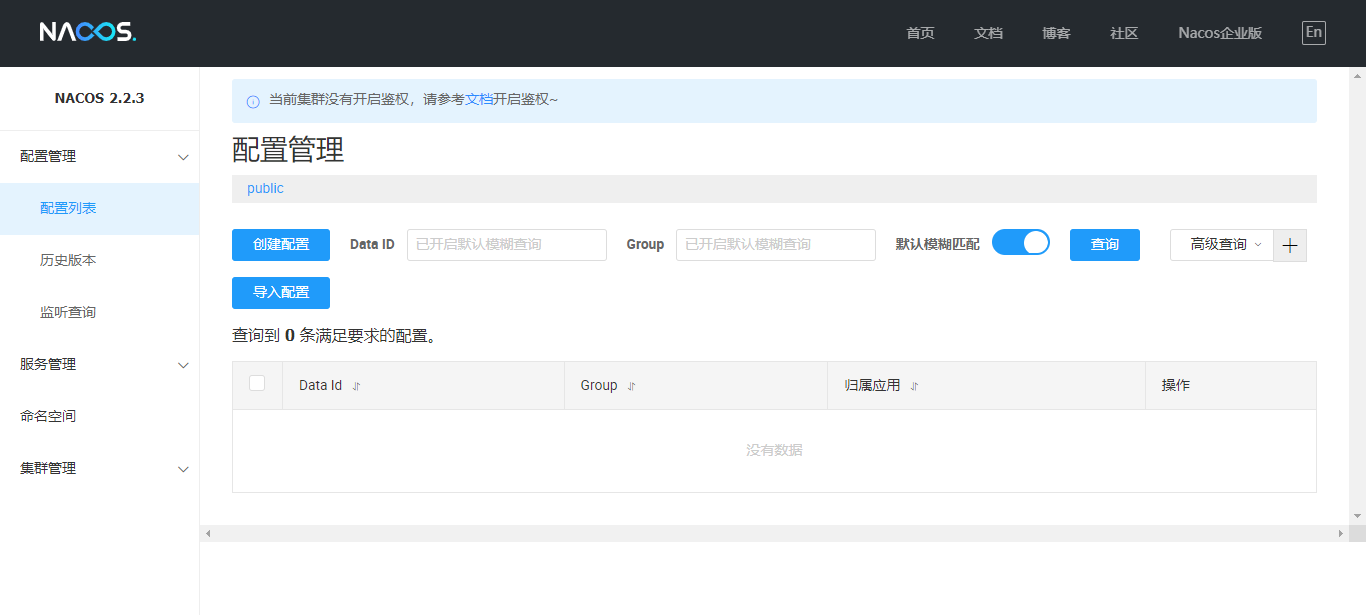
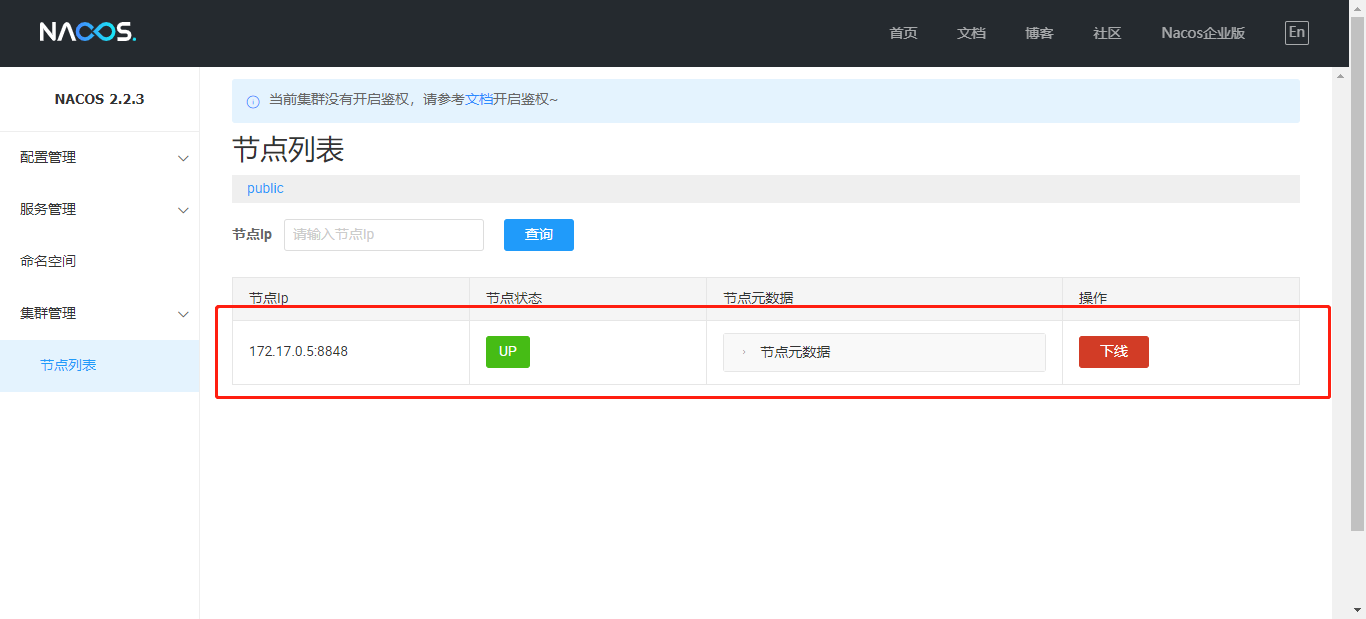
因为此部署没有设置数据库,所以会自动跳进来;






















 1万+
1万+

 被折叠的 条评论
为什么被折叠?
被折叠的 条评论
为什么被折叠?










